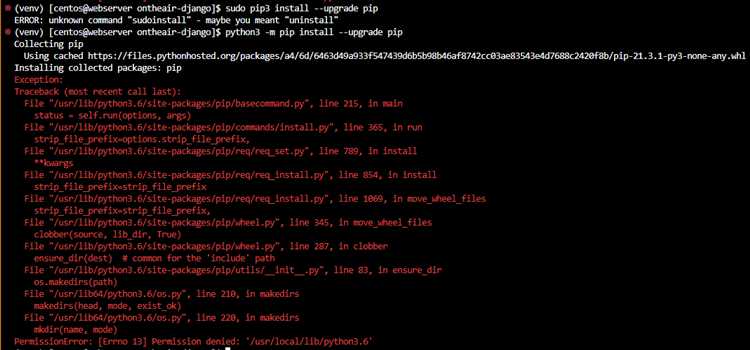
Для эффективной работы с Python часто требуется pip – инструмент для управления пакетами, который позволяет устанавливать, обновлять и удалять библиотеки. Однако перед тем как начать использовать pip, важно убедиться, что он установлен и правильно настроен на вашей системе.
Первым шагом будет проверка версии Python. Для этого откройте терминал или командную строку и выполните команду:
python3 --version
Если в ответ вы получите информацию о версии Python 3, можно переходить к следующему этапу – проверке pip.
Чтобы проверить наличие pip, используйте следующую команду:
python3 -m pip --version
Если pip установлен, терминал выведет информацию о версии. В случае, если pip не установлен или не настроен, вы получите сообщение об ошибке. В таком случае рекомендуется установить pip с помощью команды:
python3 -m ensurepip --upgrade
После этого вы сможете повторно проверить наличие pip, выполнив команду выше. В случае успешной установки pip, можно приступать к работе с пакетами Python.
Как проверить наличие pip с помощью команды в командной строке
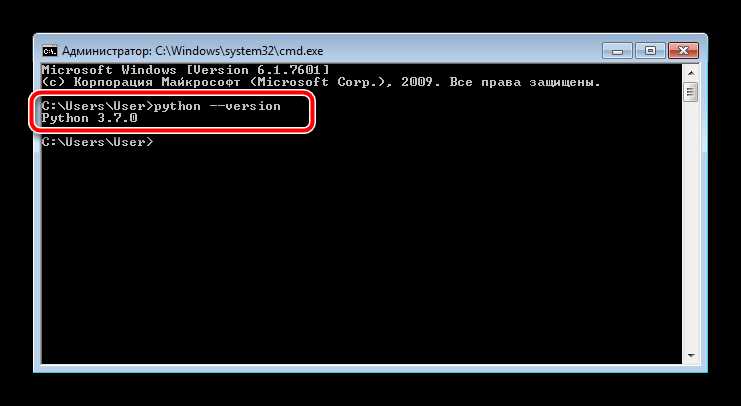
Чтобы проверить, установлен ли pip для Python 3, откройте командную строку (или терминал) и выполните одну из следующих команд:
pip3 --version
pip 22.0.4 from /usr/local/lib/python3.9/site-packages/pip (python 3.9)
Если pip не установлен, вы увидите сообщение об ошибке, например:
'pip3' is not recognized as an internal or external command, operable program or batch file.
Также можно проверить наличие pip с помощью команды:
python3 -m pip --version
Если pip присутствует, команда выведет аналогичное сообщение о версии. Если pip не установлен, будет выведено сообщение о том, что pip не найден.
Если ни одна из команд не работает, это означает, что pip не установлен, и его нужно будет установить вручную. Для этого воспользуйтесь инструкциями, доступными на официальном сайте Python.
Что делать, если команда pip не распознана в терминале
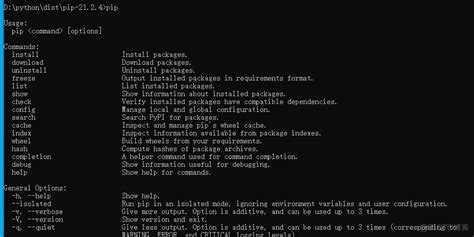
Первым шагом проверьте, установлен ли pip. Введите команду python -m ensurepip или python3 -m ensurepip в зависимости от вашей системы. Эта команда должна установить pip, если он отсутствует.
Если pip установлен, но не распознается, возможно, он не добавлен в переменную окружения PATH. Для решения этой проблемы откройте настройки переменных окружения. На Windows перейдите в «Система» → «Дополнительные параметры системы» → «Переменные среды». Найдите переменную Path и добавьте путь к папке, где находится pip. Например, для стандартной установки Python путь будет похож на C:\Users\<имя_пользователя>\AppData\Local\Programs\Python\Python3X\Scripts.
На Linux или macOS откройте файл ~/.bashrc или ~/.zshrc и добавьте строку: export PATH=$PATH:/usr/local/bin, если pip установлен в эту директорию.
После добавления пути в переменную окружения перезапустите терминал и попробуйте снова выполнить команду pip.
Если проблема сохраняется, попробуйте переустановить Python, скачав актуальную версию с официального сайта и выбрав опцию добавления Python в PATH в процессе установки.
Как использовать команду python -m pip для проверки установки
Для проверки установки pip в системе можно использовать команду python -m pip. Это позволяет убедиться, что pip установлен и доступен для использования в рамках Python 3. Важно, что использование опции -m запускает pip как модуль, гарантируя, что команда будет выполнена для конкретной версии Python, с которой она ассоциирована.
Для начала откройте командную строку или терминал. Введите следующую команду:
python -m pip --version
Если pip установлен, система вернёт версию установленного пакета, например:
pip 23.0.1 from /path/to/python/site-packages/pip (python 3.9)
Если pip не установлен, будет выведено сообщение об ошибке, которое укажет, что модуль pip не найден.
Для пользователей, у которых несколько версий Python установлено на системе, необходимо уточнить, какая именно версия будет использоваться. Для этого можно заменить команду python на python3 или указать полный путь к исполнимому файлу Python:
python3 -m pip --version
В случае ошибок с pip после выполнения команды, можно попробовать установить или обновить pip, используя команду:
python -m ensurepip --upgrade
Это действие устанавливает или обновляет pip до актуальной версии, если он был отсутствует или устарел.
Как проверить версию pip для Python 3
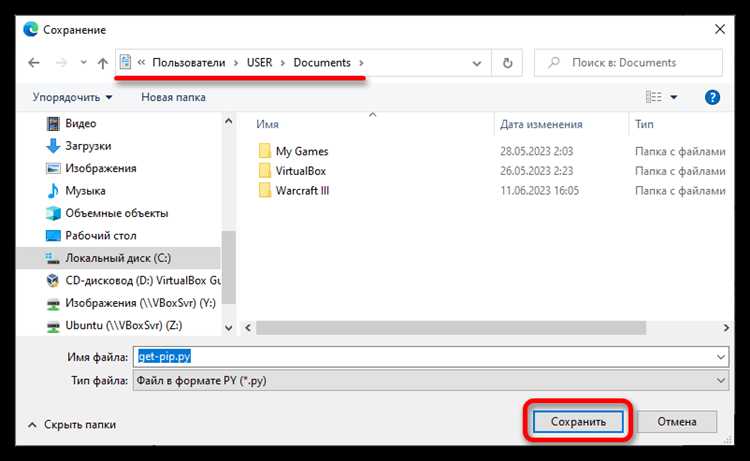
Для проверки установленной версии pip в системе, работающей с Python 3, необходимо выполнить несколько простых шагов в командной строке или терминале.
- Откройте командную строку (Windows) или терминал (Linux/macOS).
- Введите команду:
python3 -m pip --version
- Если вы используете систему, где Python 3 и pip связаны с командой
python, используйте:
python -m pip --version
Команда выведет информацию о текущей версии pip, например:
pip 22.1.2 from /usr/local/lib/python3.9/dist-packages/pip (python 3.9)
В случае, если команда не работает, возможно, pip не установлен или не правильно настроен для вашего Python 3. В этом случае, можно попробовать установить или обновить pip с помощью следующей команды:
python3 -m ensurepip --upgrade
После установки или обновления повторите команду для проверки версии pip.
Как убедиться, что pip относится к нужной версии Python
Для того чтобы убедиться, что pip работает с нужной версией Python, выполните несколько простых шагов. Важно использовать правильную команду для получения точной информации о версии pip и связанной с ней версии Python.
Откройте терминал или командную строку и выполните команду:
pip --version
Этот запрос покажет версию pip и путь к Python, с которым он связан. Результат будет выглядеть примерно так:
pip 21.1.2 from /usr/local/lib/python3.9/site-packages/pip (python 3.9)
Здесь можно сразу увидеть, что pip связан с Python 3.9. В случае, если у вас несколько версий Python, важно проверить, что используется версия, необходимая для текущего проекта.
Для проверки pip для конкретной версии Python используйте следующую команду:
python3.x -m pip --version
Замените x на нужную цифру версии Python. Например, для Python 3.8 используйте:
python3.8 -m pip --version
Эта команда гарантирует, что pip будет вызван через точную версию Python, и покажет, какая версия pip используется для этой конкретной установки Python.
Если возникает необходимость установить или обновить pip для определённой версии Python, используйте следующую команду:
python3.x -m ensurepip --upgrade
Таким образом, можно точно контролировать, какая версия pip используется для каждой версии Python в системе.
Как обновить pip до последней версии в Python 3
Для обновления pip в Python 3 используйте следующую команду:
python3 -m pip install --upgrade pip
Команда автоматически загрузит и установит последнюю доступную версию pip. Если у вас несколько версий Python, убедитесь, что используете правильную команду для Python 3.
В случае, если pip был установлен с помощью системы пакетного менеджера, вы можете столкнуться с проблемами, связанными с правами доступа. Чтобы избежать ошибок, используйте команду с правами администратора:
sudo python3 -m pip install --upgrade pip
После выполнения команды можно проверить текущую версию pip с помощью:
python3 -m pip --version
Если обновление прошло успешно, система выведет версию последнего установленного pip.
- Если в процессе обновления возникают ошибки, попробуйте обновить пакет
setuptools, так как старые версии могут мешать обновлению pip:
python3 -m pip install --upgrade setuptools
Кроме того, иногда необходимо очистить кэш pip для успешного обновления. Сделать это можно через:
python3 -m pip cache purge
Эти шаги помогут обеспечить корректное обновление pip и избежать распространённых ошибок.
Какие ошибки могут возникать при проверке установки pip
При проверке установки pip для Python 3 могут возникать различные ошибки, связанные как с неправильной настройкой среды, так и с проблемами в системе. Некоторые из них встречаются чаще всего.
1. Ошибка «pip: command not found»
Эта ошибка обычно возникает, если pip не был установлен или не добавлен в переменную окружения PATH. В таком случае система не может найти команду pip. Чтобы решить проблему, необходимо убедиться, что pip установлен и находится в доступной для системы директории. Установка pip может быть выполнена через команду python3 -m ensurepip --upgrade.
2. Ошибка «python3: command not found»
Если при попытке вызвать pip с использованием python3 появляется ошибка «command not found», это может означать, что Python 3 не установлен или не добавлен в PATH. В таком случае нужно проверить, установлен ли Python 3, и если нет – установить его.
3. Ошибка «No module named pip»
Эта ошибка возникает, если pip не был установлен должным образом. Возможно, была произведена установка Python без pip, или pip был удалён. В этом случае можно попытаться переустановить pip с помощью команды python3 -m ensurepip, либо использовать метод установки через get-pip.py.
4. Ошибка «Permission denied» или «Permission error»
Ошибка с правами доступа может возникать, если команда pip выполняется без прав администратора. В Linux или macOS для установки или обновления pip может потребоваться использовать sudo. В Windows необходимо запускать командную строку от имени администратора.
5. Ошибка «Could not find a version that satisfies the requirement»
Такая ошибка возникает, если pip не может найти подходящую версию пакета. Причиной может быть отсутствие соответствующего пакета в репозиториях или неправильный запрос версии. Рекомендуется проверить название пакета и его доступность, а также использовать актуальную версию pip.
6. Ошибка «ConnectionError» или «TimeoutError»
Эти ошибки могут возникать, если pip не может подключиться к интернету для скачивания пакетов. Необходимо проверить сетевые настройки и доступность серверов PyPI. Также стоит убедиться, что на устройстве не установлены брандмауэры или прокси-серверы, блокирующие подключения.
7. Ошибка «SSL: CERTIFICATE_VERIFY_FAILED»
Если при использовании pip возникает ошибка SSL-сертификата, это может быть связано с устаревшими или отсутствующими сертификатами на устройстве. Для решения проблемы можно обновить сертификаты или использовать флаг --trusted-host при установке.
Как установить pip, если он не был найден на вашем компьютере
Если при проверке наличия pip на вашем компьютере система сообщает, что он не найден, следуйте этим шагам для его установки:
1. Проверьте версию Python. Откройте командную строку и введите команду:
python --version
Убедитесь, что установлена версия Python 3. Если версия меньше 3, скачайте и установите актуальную версию с официального сайта Python.
2. Скачайте get-pip.py. Перейдите по следующей ссылке:
https://bootstrap.pypa.io/get-pip.py
Скачайте файл get-pip.py и сохраните его в удобное место на компьютере.
3. Установите pip. Перейдите в командной строке в каталог, где находится файл get-pip.py, и выполните команду:
python get-pip.py
После выполнения этой команды pip будет установлен.
4. Проверьте установку pip. После завершения установки выполните команду:
pip --version
Если pip установлен правильно, вы увидите информацию о его версии.
Если установка pip не удалась, возможно, потребуется проверить настройки системы или использовать другие способы установки, такие как пакетный менеджер операционной системы.






